pagine delle proprietà del progetto - finestra di dialogo
Utilizzare le pagine delle proprietà del progetto per configurare le proprietà di distribuzione per un progetto server di report. Per aprire questa finestra di dialogo, scegliere Proprietà nome> progetto report dal menu< Progetto.
Dopo aver definito le proprietà di configurazione, è possibile selezionare una configurazione nell'elenco a discesa Configurazioni soluzione sulla barra degli strumenti.
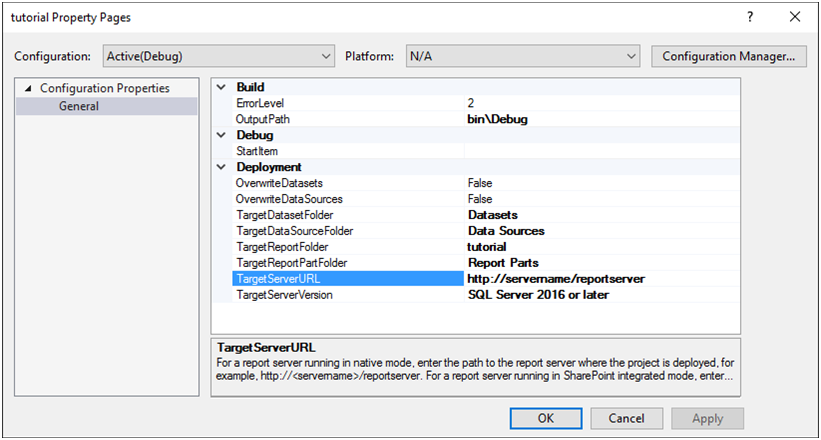
Opzioni
Configurazione
Consente di selezionare la configurazione da modificare. Sono inizialmente disponibili tre configurazioni: Debug, DebugLocale Release. La configurazione attiva viene visualizzata per prima, ad esempio Active(Debug).
Per visualizzare le proprietà per più configurazioni contemporaneamente, selezionare Tutte le configurazioni o Più configurazioni.
Per creare altre configurazioni, selezionare Configuration Manager sulla barra degli strumenti.
Configuration Manager
Gestire le configurazioni per l'intera soluzione o per aggiungere altre configurazioni. Per altre informazioni, vedere la documentazione di Microsoft Visual Studio.
Percorso output
Digitare o incollare il percorso per archiviare la definizione del report utilizzata nella verifica della compilazione, nella distribuzione e nell'anteprima dei report. Il percorso deve essere diverso dal percorso utilizzato per il progetto e da un percorso relativo che rappresenta una sottocartella nel percorso del progetto.
Nota
È possibile utilizzare più configurazioni per passare fra i percorsi a seconda dell'attività che viene eseguita.
ErrorLevel
Immettere la gravità dei problemi di compilazione segnalati come errori. I problemi con livelli di gravità minori o uguali al valore di ErrorLevel vengono segnalati come errori; in caso contrario, vengono segnalati come avvisi. Qualsiasi errore causa l'esito negativo dell'attività di compilazione. I livelli di gravità validi sono compresi tra 0 e 4. Il valore predefinito è 2.
StartItem
Selezionare il report visualizzato nel browser dopo la pubblicazione del progetto nel server di report oppure nella finestra di anteprima quando il progetto viene eseguito in locale. Un elemento iniziale è necessario per le configurazioni che compilano ma non distribuiscono il progetto. È inoltre necessario un elemento iniziale per usare il comando Debug (F5) e per le configurazioni che distribuiscono il progetto.
OverwriteDataSources
Selezionare True per sovrascrivere l'origine dati nel server con l'origine dati nel progetto durante la pubblicazione dei report. Selezionare False per lasciare l'origine dati esistente nel server.
TargetServerVersion
Selezionare la versione corretta di Reporting Services oppure selezionare Rileva versione per determinare automaticamente la versione installata nel server identificato dalla proprietà TargetServer URL. Il valore predefinito è SQL Server 2017.
TargetDataSourceFolder
Nome della cartella nella quale archiviare le origini dei dati pubblicate. Se non si specifica una cartella, l'origine dati viene pubblicata nella stessa cartella del report. Se la cartella non esiste nel server di report, Progettazione report crea la cartella quando i report vengono pubblicati.
Quando si pubblica in un server di report in esecuzione in modalità nativa, specificare il percorso completo della gerarchia di cartelle a partire dalla radice. Ad esempio, Folder1/Folder2/Folder3.
Per la pubblicazione su un server di report in cui è attiva la modalità integrata SharePoint, utilizzare l'URL della raccolta di SharePoint. Ad esempio: http:\\<servername>\<site>\Documents\MyFolder.
TargetReportFolder
Nome della cartella nella quale archiviare i report pubblicati. Per impostazione predefinita, questo nome è il nome del progetto di report. Se la cartella non esiste nel server di report, Progettazione report crea la cartella quando i report vengono pubblicati.
Quando si pubblica in un server di report in esecuzione in modalità nativa, specificare il percorso completo della gerarchia di cartelle a partire dalla radice. Se una cartella si trova all'interno di un'altra cartella, includere il percorso della cartella a partire dalla radice, ad esempio Cartella1/Cartella2/Cartella3.
Per la pubblicazione su un server di report in cui è attiva la modalità integrata SharePoint, utilizzare l'URL della raccolta di SharePoint. Ad esempio: http:\\<servername>\\<site>\Documents\MyFolder.
TargetServerURL
URL del server di report di destinazione. Prima di pubblicare un report, è necessario impostare questa proprietà su un URL valido per il server di report.
Quando si pubblica in un server di report in esecuzione in modalità nativa, utilizzare l'URL della directory virtuale del server di report. Ad esempio: http:\\<server>\reportserver. Questa directory è la directory virtuale del server di report, non Gestione report. Per impostazione predefinita, il server di report viene installato in una directory virtuale denominata "reportserver".
Per la pubblicazione su un server di report in cui è attiva la modalità integrata SharePoint, utilizzare l'URL di un sito principale o secondario di SharePoint. Se non si specifica un sito, viene usato il sito principale predefinito. Ad esempio:
http:\\<servername>,http:\\<servername\<site>http:\\<servername>\<site>\<subsite>.
Contenuto correlato
Pubblicare report
Pubblicare un report in una raccolta di SharePoint
Impostare le proprietà di distribuzione (Reporting Services)
Progettazione report Guida sensibile al contesto
Altre domande? Visitare il forum su Reporting Services
Commenti e suggerimenti
Presto disponibile: Nel corso del 2024 verranno gradualmente disattivati i problemi di GitHub come meccanismo di feedback per il contenuto e ciò verrà sostituito con un nuovo sistema di feedback. Per altre informazioni, vedere https://aka.ms/ContentUserFeedback.
Invia e visualizza il feedback per